-
노트북 윈도우10 듀얼 모니터 hdmi 연결 안될 때mobile&internet 2021. 12. 31. 00:14
개인에 따라 사용하는 환경이 다르지만 노트북이나 PC 컴퓨터로 작업을 하다가 듀얼 모니터를 이용하는 경우가 있습니다. 보통은 정상적으로 연결 설정을 했다면은 듀얼 모니터 환경을 사용해볼 수 있지만 연결을 정상적으로 했다고 생각해도 연결이 안 되는 경우도 있습니다. 그럴 때 간단하게 해 볼 만한 사항들이니 참고 정도로 보시면 되겠습니다.
[[나의목차]]
hdmi 케이블 점검하기
기본적으로 점검을 해볼 만한 게 연결한 hdmi 케이블입니다. 단자에 정상적으로 연결이 안 된 경우도 있으니 확인을 해볼 필요가 있습니다. 이미 연결한 케이블을 뺐다가 다시 연결을 시도해보고 여분에 다른 hdmi 케이블이 있다면 교체해서 연결을 시도해봅니다. 접촉 불량으로 인해서 연결이 안 될 수도 있고 케이블 선로 자체에 끊어짐 등의 문제로 인해 연결이 안 될 수도 있는 만큼 케이블을 먼저 점검해봐야 합니다. 연결한 hdmi 케이블에 이상이 없다고 판단이 되면 연결 단자에 먼지나 이물질 등이 끼어 있는지 확인해보고 연결 단자 청소를 해준 다음 다시 연결을 시도해봅니다. 단자 청소를 할 때에는 솔 등을 활용하시면 되고 집에 알코올 등이 있다면 적당히 게 묻힌 다음 닦아주면서 청소를 해줍니다.
장치 관리자에서 점검하기
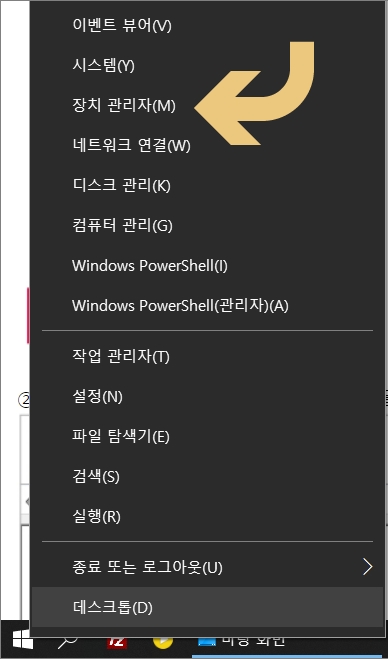
▲윈도우 10 작업표시줄에 있는 시작 버튼에서 마우스 우클릭을 한 다음 장치 관리자(M)를 클릭합니다. 또는 윈도우키+X 단축키를 이용해서 실행해도 됩니다.
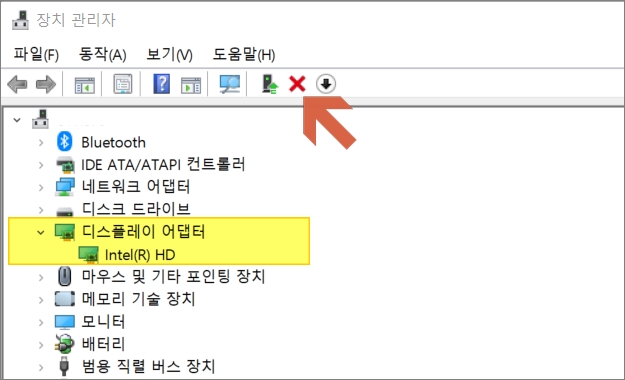
▲장치 관리자에서 디스플레이 어댑터 항목을 클릭합니다. 그럼 서브 메뉴로 설치되어 있는 그래픽 디바이스 이름이 표시됩니다. 해당 항목을 클릭해서 선택을 하고 상단 메뉴 파일/동작/보기/도움말 바로 아래에 빨간색으로 표시된 X자를 클릭합니다.
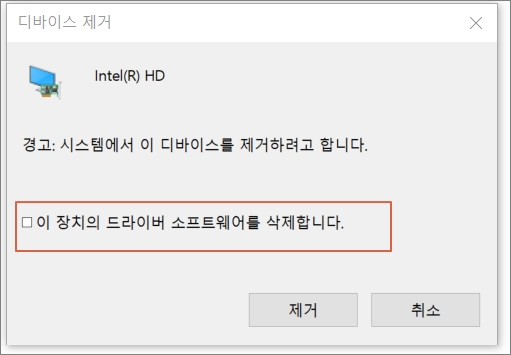
▲그럼 해당 디바이스를 제거하려고 한다는 메시지 창이 뜨는데 여기서 "이 장치의 드라이버 소프트웨어를 삭제합니다." 왼편에 있는 체크 모양은 체크하지 말고 제거 버튼을 클릭해줍니다. 그런 다음 컴퓨터/노트북을 재부팅하고 모니터를 다시 연결해서 정상적으로 연결이 되는지 확인을 해봅니다.
만약에 그래도 정상적으로 연결이 되지 않는다면 "이 장치의 드라이버 소프트웨어를 삭제합니다."를 체크하고 노트북/PC 컴퓨터를 재부팅한 다음 그래픽 드라이버 소프트웨어를 다시 설치한 다음 확인을 해봅니다. 그래픽 드라이버는 사용하는 그래픽 카드 제조사나 노트북이면 해당 제조사 홈페이지를 통해서 설치를 진행하시면 됩니다.
해당 방법으로 해결이 안 될 수도 있으니 따로 검색을 통해서 알아본 방법들을 다 해봐도 마찬가지면 제조사 as를 통해서 점검을 받아보는 게 빠른 방법이지 않을까 싶습니다.

집에 솔이 따로 없다면 칫솔 등을 활용해도 되겠습니다. 솔이 너무 딱딱하지 않고 좀 부드러운 솔이면 될 겁니다.
반응형